Navegação para usuários empresariais do Power BI: pesquisa global
APLICA-SE A:Serviço do Power BI para usuários de negócios
Serviço do Power BI para designers e desenvolvedores
Power BI Desktop
Requer uma licença Pro ou Premium
Quando você é novo no serviço Power BI, você tem pouco conteúdo (dashboards, relatórios, aplicativos). Porém, conforme os colegas começarem a compartilhar conteúdo com você e você começar a baixar aplicativos, será possível ter longas listas de conteúdo. É nesse momento que você descobre que a pesquisa e a classificação são extremamente úteis.
Pesquisa de conteúdo
A pesquisa está disponível em quase todas as partes do serviço do Power BI. Procure a caixa ou o ícone de pesquisa ![]()
No campo Pesquisar, digite todo o nome ou apenas parte do nome de um dashboard, um relatório, uma pasta de trabalho, um workspace, um aplicativo ou um proprietário. O Power BI pesquisa em todo o seu conteúdo.
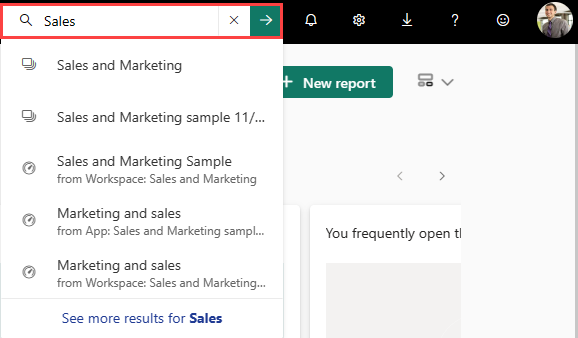
Em algumas áreas do Power BI, como espaços de trabalho, você encontrará dois campos Pesquisar diferentes. O campo Pesquisar na barra de menus procura todo o conteúdo, enquanto o campo Pesquisar na tela do workspace procura apenas esse workspace.
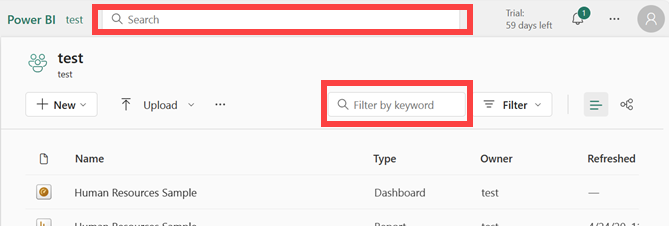
Observação
A pesquisa está desabilitada para usuários convidados B2B. Se um usuário convidado insere um termo de pesquisa, nenhum resultado é mostrado.
Classificar listas de conteúdo
Se você tiver apenas algumas partes do conteúdo, a classificação não será necessária. Porém, quando você tiver listas longas de painéis e relatórios, a classificação ajudará a encontrar o que você precisa. Por exemplo, esta lista de conteúdo Compartilhado comigo tem muito itens.

No momento, essa lista de conteúdo está classificada alfabeticamente por nome, de Z a A. Para alterar os critérios de classificação, selecione a seta à direita de Nome.
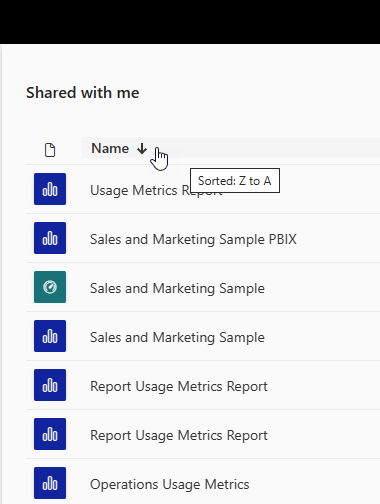
A classificação também está disponível em workspaces. Neste exemplo, o conteúdo está classificado por data de Atualização. Para definir critérios de classificação para workspaces, selecione um cabeçalho de coluna e selecione novamente para alterar a direção da classificação.

Nem todas as colunas podem ser classificadas. Posicione o cursor sobre os títulos de coluna para descobrir quais deles podem ser classificados.
Filtrar listas de conteúdo
Outra maneira de localizar o conteúdo rapidamente é usar o Filtro da lista de conteúdo. Exiba os filtros selecionando Filtro no canto superior direito. Os filtros disponíveis dependem da sua localização no serviço do Power BI. O exemplo abaixo é de uma lista de conteúdo Recente. Ele permite que você filtre a lista por Tipo, Hora ou Proprietário do conteúdo.

Limitações
- A pesquisa não está habilitada para os usuários B2B
- Atualmente, a pesquisa dá suporte apenas a caracteres em inglês
- Atualmente, a pesquisa global tem suporte apenas na nuvem pública